Sammanfattning
Att dela din musik mellan enheter mellan iOS-enheter är enkelt. Endast tre steg kan du överföra låtar, spellistor och album från iPad till iPhone via den professionella iOS-synkroniseringsprogramvaran utan att radera data.
Ladda nerLadda nerHur överför du låtar från iPad till iPhone? Du kommer att ta reda på att det är svårt att överföra eller synkronisera många låtar om du bara tar det för givet att iTunes, iCloud eller AirDrop kan lösa alla problem.
Vad ska vara den bästa metoden att Överför musik från iPad till iPhone? Artikeln förklarar 5 effektiva metoder för att kopiera musik mellan iOS-enheter. När du vill överföra musik från en iPad till en iPhone kan du få de bästa musiköverföringarna från den här artikeln.
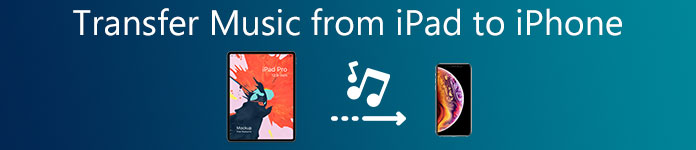
- Del 1: Hur överför musik från iPad till iPhone (bästa sättet)
- Del 2: Hur du synkroniserar iPad-låtar till iPhone i tre steg
- Del 3: Hur överför musik från iPad till iPhone med AirDrop
- Del 4: Hur synkroniserar du musik från iPad till iPhone med samma Apple ID
- Del 5: Vanliga frågor om överföring av musik från iPad till iPhone
del 1: Hur överför musik från iPad till iPhone (bästa sättet)
Det enklaste sättet att flytta musik från iPad till iPhone är att använda den professionella iOS-synkroniseringsprogramvaran, Apeaksoft iPhone Transfer. Det är iOS-dataöverföringsprogrammet för att migrera musik, videor, kontakter, foton, meddelanden, anteckningar, kalendrar och annat bland iOS-enheter, datorer och iTunes. Kompatibel med Windows och Mac-datorer, du kan få musikrörelse mellan iPad Pro, Air, mini, etc., och iPhone 16/15/14/13/12/11/X, etc.
- Överför låtar, album och spellistor mellan iPhone, iPad och iPod.
- Redigera ID3-taggen och visa musikinformationen för iOS-enheter.
- Hantera musik som radera musik, skapa musikspelning osv.
- Dela iTunes U, podcast, ringsignaler, röstmemos etc.
Steg 1. Anslut iPad och iPhone till datorn
Få två USB-kablar för att ansluta iPad och iPhone till den här datorn separat. Under tiden, gratis lansera den här programvaran på din dator.
I huvudgränssnittet ska du hämta iPad från listan över enhetstyp i huvudgränssnittet.
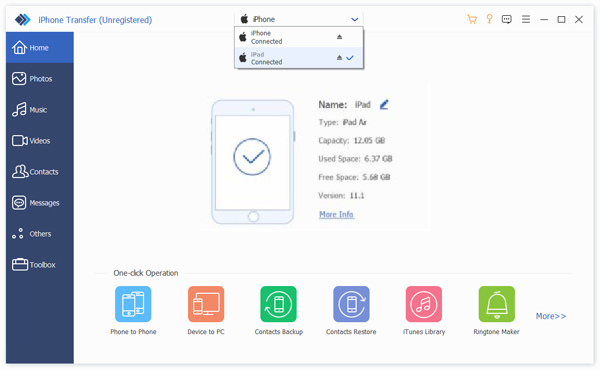
Steg 2. Välj musik från iPad
När du har valt iPad kommer du att se olika datatyper på vänster sidofält. Klicka på Musik så kan du se alla musikfiler som låtar, spellistor, ringsignaler etc. under denna typ.
Markera kryssrutan i rutan före musikfilerna.
Steg 3. Överför iPad-musik till iPhone
Klicka på knappen Exportera till enhet (den andra knappen i menyn) och plocka upp ditt iPhone-namn från rullgardinsmenyn för att börja flytta musikfiler från iPad till iPhone direkt.
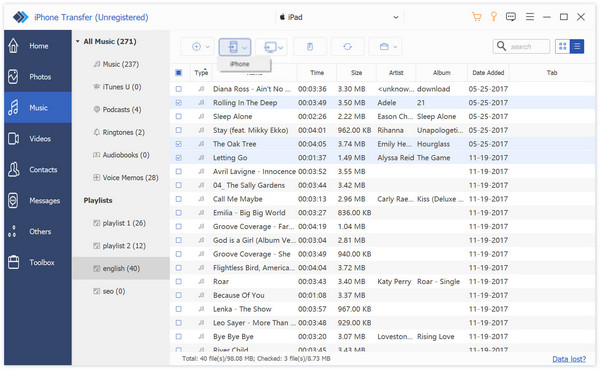
del 2: Hur du synkroniserar iPad-låtar till iPhone i tre steg
När du vill dela några låtar som köpts från iTunes med vänner kan du inte direkt överföra musik från iPad till iPhone med iTunes eller iCloud. Eftersom du inte får synkronisera data mellan olika Apple-konton. I så fall kan du förlita dig på den bästa iPad-musiköverföringsprogramvaran.
Professionell metod för att överföra musik från iPad till iPhone
För att enkelt överföra musik, spellista eller ringsignal från iPad till iPhone kan du välja professionell iOS-musiköverföring, MobieTrans. Förutom att överföra musik från iPad till iPhone, kan du överföra andra 20 + datatyper. Du kan även förhandsgranska och välja önskade filer på iOS-enheten med lätthet. Dessutom finns det fler utmärkta funktioner för att synkronisera musik från iPad till iPhone.
- Hantera iPad / iPhone musik och andra mediefiler separat.
- Importera mediefiler och spellista från iPhone / iPad / iPod till iTunes-biblioteket.
- Redigera musikfiler. Radera musik, byt namn på sånger, skapa spellistor och mer.
- Konvertera stödjande ljudformat till MP3 eller andra kompatibla format.
Steg för att överföra musik från iPad till iPhone
steg 1. Anslut iPad och iPhone
Hämta och installera iPad-musiköverföringsprogrammet på din dator. Anslut både iPad och iPhone till datorn med USB-kablar. Programmet kan automatiskt identifiera iOS-enheterna.

steg 2. Välj musik att överföra
Klicka på "Musik" på vänster kontroll och välj sedan specifika musikfiler som du vill överföra i det högra förhandsgranskningsfönstret. Oavsett om du behöver överföra alla musikfiler eller delar av dem kan du enkelt välja önskade låtar.

steg 3. Hantera musik
Självklart kan du enkelt hantera musikfilerna. Du kan byta namn på musik, hitta dubbletter, radera oönskade låtar, säkerhetskopiera / återställa önskade ljudfiler och mer.

steg 4. Överför musik från iPad till iPhone
Klicka på knappen "Exportera till", välj alternativet "till iPhone" för att överföra MP3-filer från iPad till iPhone. Efter ett tag kopieras alla valda musikfiler från iPad till iPhone.
Som du kan se ovanifrån kan denna kraftfulla iPad-musiköverföring hjälpa dig också överför kontakter, foton, videoklipp, meddelanden och mer. Dessutom har den förmåga att ringsignaler för iPhone och iPad.
del 3: Hur överför musik från iPad till iPhone med AirDrop
steg 1. Lås upp iPhone och iPad, svep uppåt från skärmens nedre del och få tillgång till "Kontrollcenter". Du kan aktivera alternativet "AirDrop", som du måste välja både "Bluetooth" och "Wi-Fi".
steg 2. Välj alternativet "Endast kontakter" om din vän finns i din kontaktlista. Öppna de musikfiler du vill dela, du kan trycka på knappen "Dela låt ..." och välj dina vänner.
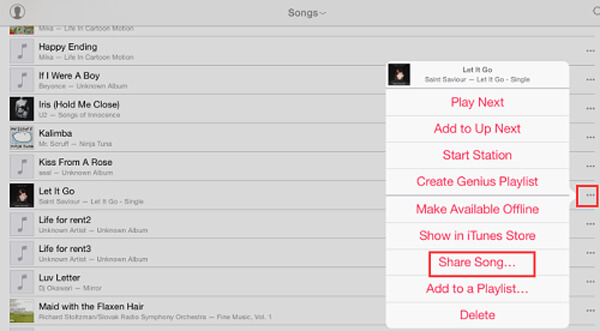
steg 3. Efter det finns ett popup-meddelande på din väns iPhone. Därefter kan han ladda ner den överförda musiken från din iPad till iPhone när båda enheterna är i samma Wi-Fi-miljö. Du kan också använd AirDrop för att överföra iBooks och andra iOS-filer med lätthet.
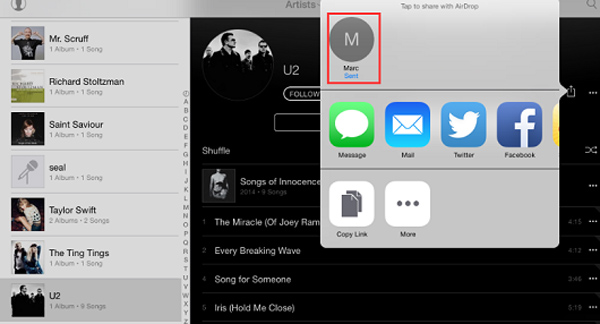
del 4: Så här synkroniserar du musik från iPad till iPhone med samma Apple ID
Om du bara behöver överföra musik från din iPad till iPhone kan du använda två standardlösningar för att Apple ska överföra filer. När du använder iTunes för att överföra musikfiler kan du bara överföra de köpta musikfilerna. När det gäller iCloud-lösning, se till att det finns tillräckligt med utrymme för dessa låtar.
Synkronisera MP3-filer från iPad till iPhone med iTunes
steg 1. Anslut iPad till datorn med den ursprungliga USB-kabeln. Vanligtvis startar iTunes automatiskt. Naturligtvis kan du starta iTunes manuellt och klicka på "Arkiv" -menyn.
steg 2. Klicka på "iPad" -knappen och välj "Överför inköp från iPad" för att överföra låtar från iPad till dator, som du kan överföra musikfilerna från iTunes till iPhone senare.
steg 3. När du väl har anslutit iPhone kan du navigera till alternativet "Musik". Välj "Synkronisera musik" och välj musikfiler från iTunes för att överföra musik från iPad till iPhone via iTunes.

Överför musik från iPad till iPhone med iCloud
steg 1. Gå till "Inställningar"> "Musik" för att slå på iCloud Music Library. Om du inte hittar alternativet måste du registrera dig för Apple Music eller iTunes Match för att överföra musikfiler mellan iOS-enheter.
steg 2. Därefter laddas musikfilerna till ditt iTunes Music Library. Det tar några sekunder att ladda upp musikfilerna. Nu kan du få dem på andra iOS-enheter inom samma iCloud-konto.
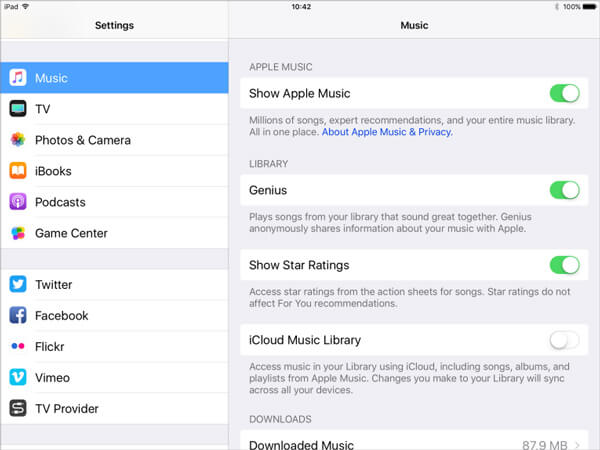
steg 3. Logga in bara på ditt iCloud-konto på iPhone. Du kan hitta överförd musik från iPad på iPhone nu. Därefter kan du ladda ner musikfiler till iPhone om det finns tillräckligt med utrymme.
del 5: Vanliga frågor om överföring av musik från iPad till iPhone
Hur överför du musik från iPhone till iPad trådlöst?
För att överföra musik från iPhone till iPad trådlöst bör du använda AirDrop. Metoden i del 3 är vad du kan lära dig att slutföra uppgiften trådlöst.
Hur lägger du till din egen musik till Apple Music utan dator?
Utan dator kan du använda AirDrop för att skicka iPad-musiken till iPhone trådlöst. Vad du behöver är att se till att båda enheterna är i samma Wi-Fi som nämns i del 3. Dessutom kan du använda iCloud för att logga in samma Apple-ID för att synkronisera iCloud-musiken från iPad till iPhone, men musikfilerna är bara de som finns i Apple Music i del 4.
Hur spelar jag musik från iPad till iPhone utan att överföra?
Om du bara vill spegla din iPad-musik till iPhone istället för att överföra bör du använda det skärmen spegling. Steg 1. Aktivera iPhone och iPad för att ansluta i samma nätverk. Steg 2. Slå på skärmspeglingsfunktionen på båda utformningen genom att svepa från ner till upp för att öppna Control Center och knacka på den. Steg 3. På iPad hittar du ditt iPhone-namn från skärmspeglingsfunktionen och spelar sedan musiken på iPad, och iPhone spelar det automatiskt.
Slutsats
När du behöver dela musik från din iPad till din väns iPhone måste du använda den professionella iPad-musiköverföringsprogramvaran, MobieTrans eller iPhone Transfer för att kopiera musik från iPad till iPhone, eller till och med hantera filerna med lätthet.
Om det bara finns några låtar du vill överföra kan du istället välja AirDrop. För att överföra musik från iPad till iPhone inom samma Apple-ID kan du använda iCloud eller iTunes. Om du har frågor om hur du synkroniserar musikfiler mellan iPad och iPhone kan du lämna mer detaljerad information i kommentarerna.
För fler ämnen om iPad överföring, besök här.




